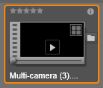Optionale Anzeiger und Steuerelemente
Über die optionalen Anzeiger und Schaltflächen auf einem Asset-Symbol im Bibliothek-Browser können Sie Informationen zum Asset abrufen und ggf. ändern, ohne tiefer gehen zu müssen. Mit der Popup-Checkliste auf der Schaltfläche Miniatur-Ansicht können Sie festlegen, welche Anzeiger und Schaltflächen angezeigt werden.
Bilduntertitel: Die Beschriftung unter dem Symbol ist die Asset-Bezeichnung der Bibliothek, die sie bei jedem Asset mit dem Kontextmenübefehl Bilduntertitel bearbeiten einstellen können. Dabei handelt es sich nicht notwendigerweise um den Namen der entsprechenden Asset-Datei (die im Tooltip angezeigt wird).
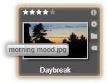
Verknüpfung: Dieser Anzeiger in der linken oberen Ecke einer Miniatur gibt an, dass es sich bei dem Asset um eine Verknüpfung und nicht um eine unabhängige Mediendatei handelt. Verknüpfungen bestehen aus einer Referenz auf ein vorhandenes Medienelement sowie einer Reihe von Korrektureinstellungen und können aus dem Menü Datei des Medien-Editors für ein beliebiges Bibliothek-Asset erstellt werden. Danach verhalten sie sich wie herkömmliche Assets und sind für den Einsatz in Produktionen verfügbar.
Schlagwort-Anzeiger: Das untere der beiden Symbole in der unteren rechten Ecke der Miniatur wird angezeigt, wenn dem Asset Schlagwörter zugewiesen wurden. Wenn Sie den Mauszeiger über den Anzeiger bewegen, wird ein Menü aufgerufen, in dem die bestehenden Schlagwörter des Assets angezeigt werden. Sobald Sie mit dem Mauszeiger über den Namen eines Schlagworts fahren, wird die Entfernen-Schaltfläche angezeigt. Ein Klick darauf entfernt dieses Schlagwort. Klicken Sie unten im Menü auf Alle entfernen, um sämtliche Schlagwörter des Assets zu löschen. Die Erstellung und Anwendung von Schlagwörtern besprechen wir unter Schlagwörter.

Kollektionszeichen: Gleich über dem Schlagwortanzeiger zeigt das rechts im Bild angezeigte Symbol an, dass Sie dieses Asset zu einer Kollektion oder zu mehreren Kollektionen hinzugefügt haben. Zeigen Sie mit der Maus auf das Symbol, um anzuzeigen, um welche Kollektionen es sich dabei handelt. Wie auch beim Menü des Schlagwort-Anzeigers wird eine Entfernen-Schaltfläche angezeigt, sobald Sie mit der Maus über den Namen einer der Kollektionen fahren. Klicken Sie darauf und das Asset wird aus der Kollektion entfernt. Der Befehl Alle entfernen entfernt das Asset aus allen Kollektionen, zu denen es hinzugefügt wurde.
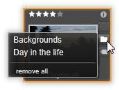
Bewertungen: Die Sternenreihe oben rechts über dem Symbol wird zur Einstellung der Asset-Bewertung verwendet. Sind keine Sterne markiert, ist dieses Asset noch nicht bewertet. Um die Bewertung eines Assets oder auch einer Auswahl von Assets einzustellen, klicken Sie entweder auf den entsprechenden Stern des Anzeigers (klicken Sie zweimal auf den ersten Stern, um die Bewertung wieder zu entfernen) oder wählen Sie die Einstellung im Kontextuntermenü Bewerten.
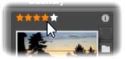
Das Steuerelement „Bewertungen“ wird links oberhalb der Asset-Miniatur angezeigt. Rechts oben finden Sie die Info-Schaltfläche. Der Korrekturen-Anzeiger befindet sich ebenfalls oben rechts, oberhalb des Kollektionszeichens.
3D-Anzeiger: Assets, deren Inhalte für Stereo-3D gedacht sind, sind mit einem 3D-Symbol gekennzeichnet. Der Anzeiger wird eingeblendet, wenn Video- und Foto-Assets automatisch als stereoskopisch erkannt werden, wenn sie in die Bibliothek importiert werden und wenn ein Asset manuell als stereoskopisch in Korrekturen festgelegt wurde.

Anzeiger für verwendete Medien: Rechts neben dem Bewertungs-Anzeiger wird ein Häkchen angezeigt, wenn das durch die Miniatur dargestellte Asset sich derzeit in einer offenen Timeline des Projekts befindet. Das Häkchen ist grün, wenn das Asset im aktuellen Projekt genutzt wird, andernfalls ist es grau. Der verwendete Medien-Anzeiger gilt nur Fotos, Videos und Audioinhalte.
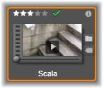
Info-Anzeiger: Wenn Sie auf den Info-Anzeiger klicken, wird das Informationsbedienfeld angezeigt, wo Sie die Bewertung, den Titel und die Schlagwörter des Assets bearbeiten sowie seine Eigenschaften anzeigen können. Wie auch die meisten anderen Anzeiger können Sie den Info-Anzeiger über das Popup Miniaturen-Ansicht aktivieren und deaktivieren.
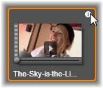
Multikamera-Anzeige: Die Miniaturansichten von Projekten, die im Multikamera-Editor erstellt wurden, verfügen in der rechten oberen Ecke über ein quadratisches Symbol mit vier Fenstern.